 打印本文
打印本文  关闭窗口
关闭窗口 效果说明 图 2-1 所示是用 Dreamweaver 建立的站点“ Dreamweaver100 ”,该站点是第 75 例至第 90 例中玩具公司构建网站的站点。本例就是介绍这个站点的建立方法。
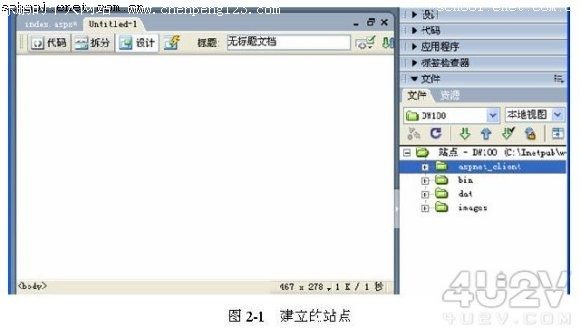
创作思想 打开 Dreamweaver MX 2004 软件,执行【站点】 【站点管理】命令,在弹出的【站点管理】对话框中选择【新建】,按新建站点的步骤逐步进行设置,最后保存完成制作。
操作步骤
步骤一 定义站点
( 1 )开始新建站点。启动 Dreamweaver MX 2004 ,切换到【文件】面板,单击【管理站点】,然后在弹出的【管理站点】对话框中单击【新建】按钮,如图 2-2 所示。

( 2 )设置站点属性参数。在弹出的【 Dreamweaver 100 的站点定义为】对话框的“编辑文件”、“编辑文件,第 2 部分”、“编辑文件,第 3 部分”中定义站点,如图 2-3 所示。
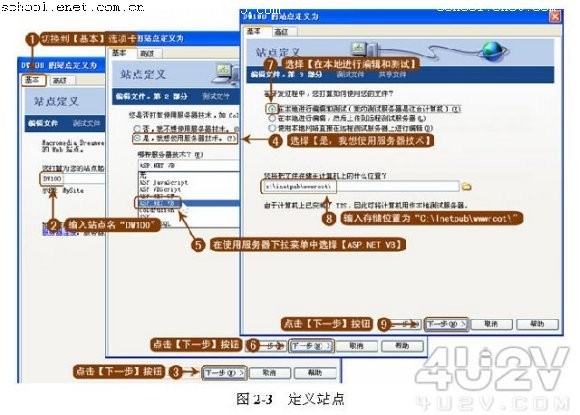
提示:本实例是切换到【基本】选项卡中设置站点,建议初学者先以此方式建立站点,再通过【高级】选项卡对站点进行更详细的设置。
图 2-3 中的步骤 4 如果选择的是【否,我不想使用服务器技术】,则站点为静态网站,此时将直接执行步骤 6 。静态网站与动态网站的区别不是指网站有没有 GIF 、 FLASH 动画,而是指有没有互动性。“互动性”是指网站根据用户的要求和选择能够动态作出改变及响应,能够自动更新网站,自动生成批量页面,能够根据用户的条件(时间、浏览器类型、用户在站点的使用权限等),自动生成不同页面。
图 2-3 中的步骤 5 主要是根据自身熟悉的服务器技术进行选择。如果读者熟悉 ASP 服务器技术,则可选择【 ASP JavaScript 】、【 ASP VBScript 】这两种脚本中的一种,如果熟悉 ASP.NET ,则应选择【 ASP.NET C# 】、【 ASP.NET VB 】或【 ASP.NET Jscript 】。
图 2-3 中的步骤 7 如果选择的是【在本地进行编辑,然后上传到远程测试服务器】,那么在执行完步骤 9 之后,将会进入到【测试文件】中进行远程服务器的有关设置;如果选择的是【使用本地网络直接在远程测试服务器上进行编辑】,那么在第 8 步操作中就应输入该服务器的地址,鉴于安全性,建议初学者不要使用这种方式编辑网站。
图 2-3 中的步骤 8 输入的是网站在本地网络中的物理存储位置,其设置一般与 IIS 服务器默认站点主目录的物理存储位置一致。
( 3 )接着测试站点及完成站点定义,如图 2-4 所示。
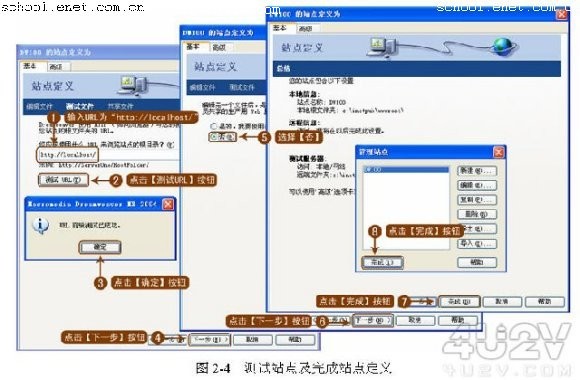
提示:图 2-4 中所示的第 1 步操作输入“ http://localhost/ ”来代替在图 2-3 中第 8 步操作所设置的物理路径,现在打开 IE 就可以访问 http://localhost 站点下的所有 ASP.NET 网页了。
图 2-4 中的步骤 5 是关于编辑完每一个网页后是否将其传到远程服务器上的设置,如果选择【是的,我要使用远程服务器】,则执行完步骤 7 之后,将会进入到【测试文件】中进行远程服务器的相关设置。
| 热门推荐: | 提防图片信息:网上购物骗术揭密 | 实战黑客网络攻击的预防措施 |
步骤二 规划站点结构
前面已说过,要认真规划好结构,对站点的文件进行分类管理,把不同类的文件分别放在不同的目录下面。本实例的站点结构规划如下:站点目录规划用于存放所有网页文件,文件夹“ bin ”用于部署 DreamweaverCtrls.dll 控件,文件夹“ dat ”用于存放数据库,文件夹“ images ”用于存放与站点有关的图片文件。具体操作如下:
在文件面板中为站点“ Dreamweaver100 ”建立新文件夹“ bin ”、“ images ”、“ dat ”,如图 2-5 所示。
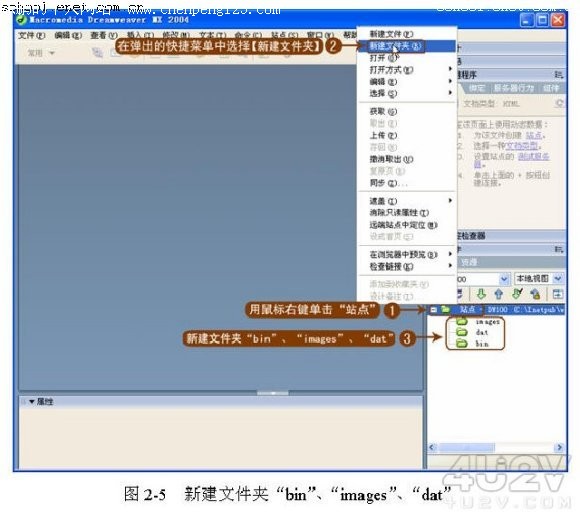
提示:不是每个新建站点都必须包括这三个文件夹。但文件夹“ bin ”一般是用于存放站点运行的必要组件,文件夹“ images ”一般是用于存放与站点有关的图片文件。读者在站点规划时,可以规划更细一点,如网站的图像放在一个文件中,产品图像放在另一个文件中等等。但要注意的是,如果规划要存放站点运行的必要组件的文件夹名称,要与步骤三中的步骤( 2 )所使用的文件夹相对应。
| 热门推荐: | 提防图片信息:网上购物骗术揭密 | 实战黑客网络攻击的预防措施 |
步骤三 部署站点组件
( 1 )选择【文件】|【新建】菜单命令,在弹出的【新建文档】对话框中创建动态页为【 ASP.NET VB 】,如图 2-6 所示。
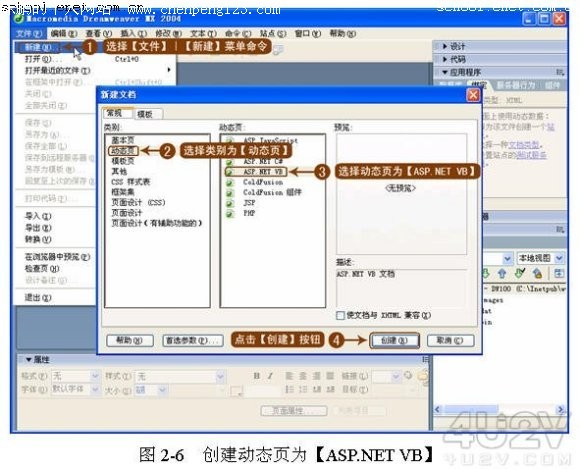
提示:由于本书主要讲解 ASP.NET 网络应用程序的开发,所以是要通过新建 ASP.NET 动态页进行开发的。而且如果不通过新建空白的 ASP.NET 动态页,是不能进行下一步骤的。
( 2 )设置部署目录。切换到【应用程序】面板,选择【绑定】选项卡,单击【部署】按钮,在弹出的【将支持文件部署到测试服务器】对话框中将部署目录设置为“ C:\Inetpub\wwwroot\bin\ ”,如图 2-7 所示。
提示:这里的绑定其实就是绑定 DreamweaverCtrls.dll 文件, DreamweaverCtrls.dll 文件是 Dreamweaver 下 asp.net 服务器行为运行的必要组件。 DreamweaverCtrls.dll 文件名称及其所在目录 bin 名称不能更改,并且 bin 文件夹必须保存在站点的根目录下。
本书第 75 例至第 90 例将以该站点进行网络应用程序开发。
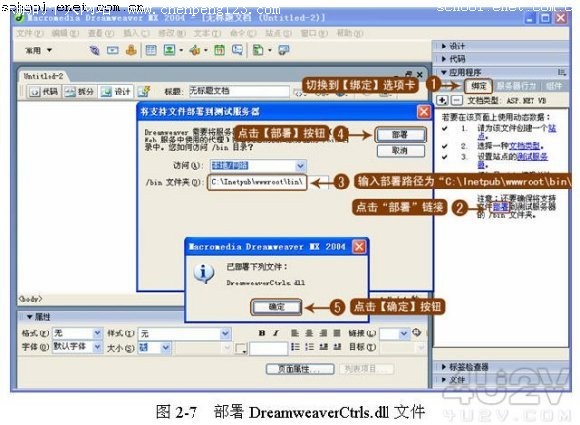
( 3 )如果在“ c:\Intepub\wwwroot ”文件夹下找不到“ aspnet_client ”文件,请将“光碟 \ 源文件 \ 实例 2\aspnet_client ”文件夹复制到“ c:\Intepub\wwwroot ”文件夹下。
提示:“ aspnet_client ”文件在安装 .NET 框架时,默认情况下安装到“ c:\Intepub\wwwroot ”文件夹下(系统盘为 C 盘时)。
构建好了开发环境,在 Dreamweaver 中建立好站点之后,可以说是网络应用程序的加工厂的构建完毕,可以加工各种产品——网页、网络应用程序等等。
| 热门推荐: | 提防图片信息:网上购物骗术揭密 | 实战黑客网络攻击的预防措施 |
 打印本文
打印本文  关闭窗口
关闭窗口